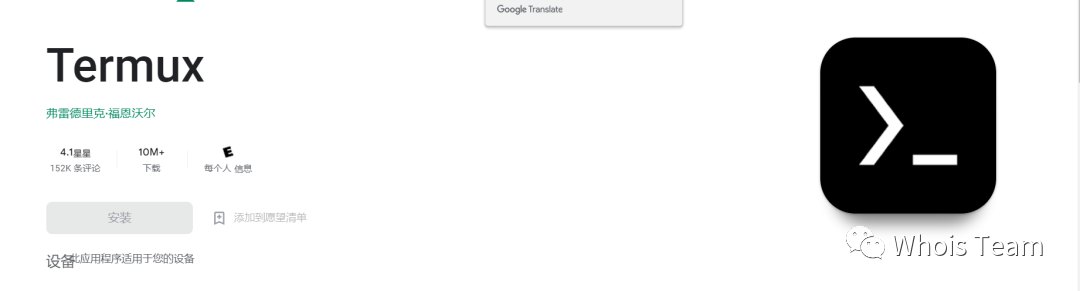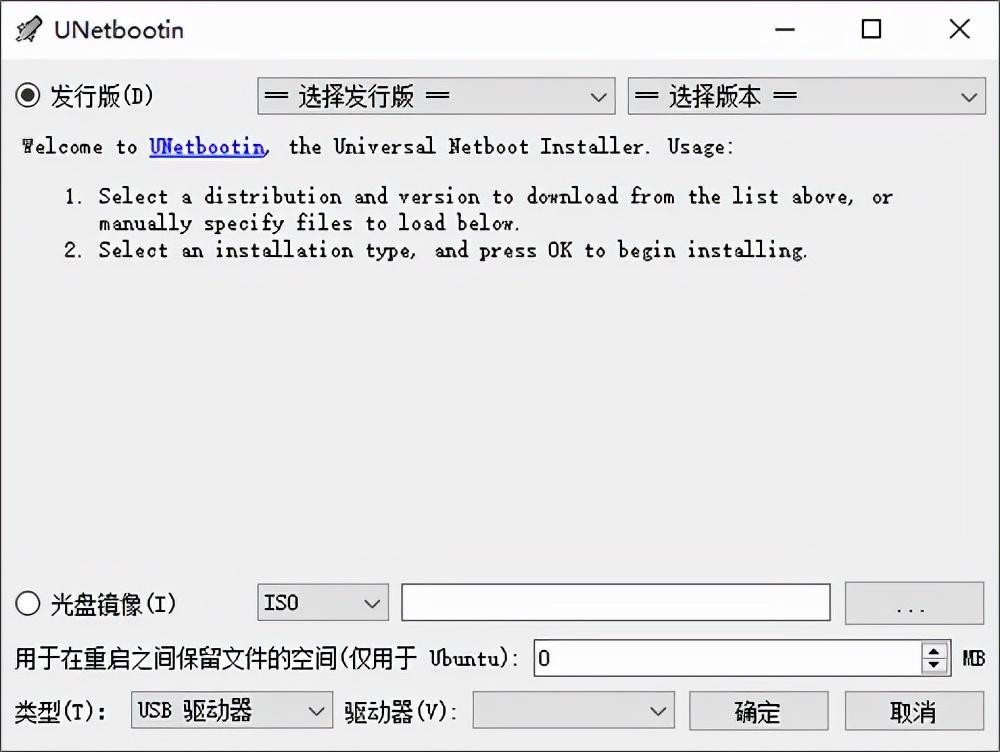在进行装修或更换路由器时,我们经常面临一个问题:设置的密码太简单,容易被骇客或者通过社交工程手段破解,从而降低上网速度。然而,如果密码设置得太复杂,又可能让来访的朋友们感到困扰。普通的网站密码可以通过各种成熟的生成、存储和填充方案来解决,但是对于需要频繁共享的Wi-Fi密码来说,现有的方法并不适用。
然而,这并不意味着您无法在安全和便捷之间取得平衡。事实上,现代智能设备通常都提供各种方法,可以在确保Wi-Fi密码足够复杂的同时,让您和您的朋友快速连接到Wi-Fi网络。
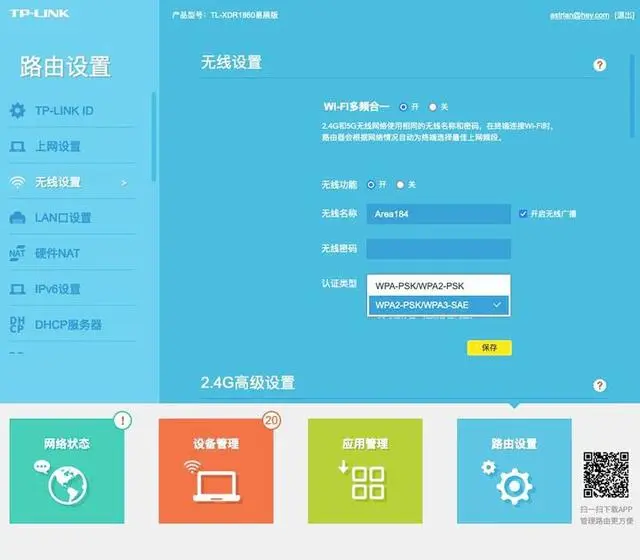
▲ 通过NFC标签快速连接Wi-Fi。后面会单独讲实现方式。
今天,我们将从基础的密码设置开始,逐步教您如何增强家庭Wi-Fi网络的安全性。
基础设置篇
工欲善其事,必先利其器。如果您想加固您的Wi-Fi网络,首先要从加密协议和密码强度入手。
- 使用WPA2或WPA3等强加密协议
目前,主流的Wi-Fi网络加密手段有有线等效加密(WEP)和Wi-Fi访问保护(WPA),其中WPA还有第二代和第三代的迭代版本。虽然仍然有一些旧设备使用WEP加密,但由于已经发现了严重的安全漏洞,因此WEP被默认视为不安全的加密方式。
通常情况下,新推出的Wi-Fi访问点(AP)设备的默认加密方式是WPA2。如果您想检查您的Wi-Fi网络加密协议,需要前往您的Wi-Fi访问点或无线路由器(以下简称”Wi-Fi设备”)进行修改或查看。以较新的TP-LINK路由器为例:
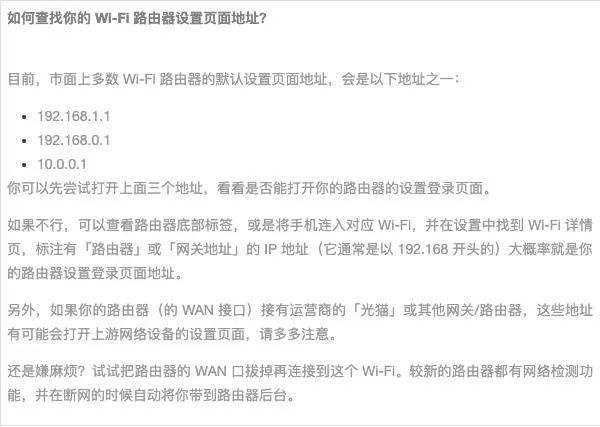
▲ 较新款TP-LINK品牌路由器的修改认证加密类型的选项
不同品牌、型号和发布时间的Wi-Fi设备,其路由器设置页面可能会有所差异,选项所在位置也不一样,大致位于”无线设置”、”广播设置”或”AP设置”等选项中。所支持的加密认证类型也有所不同,请确保选择以下认证类型:
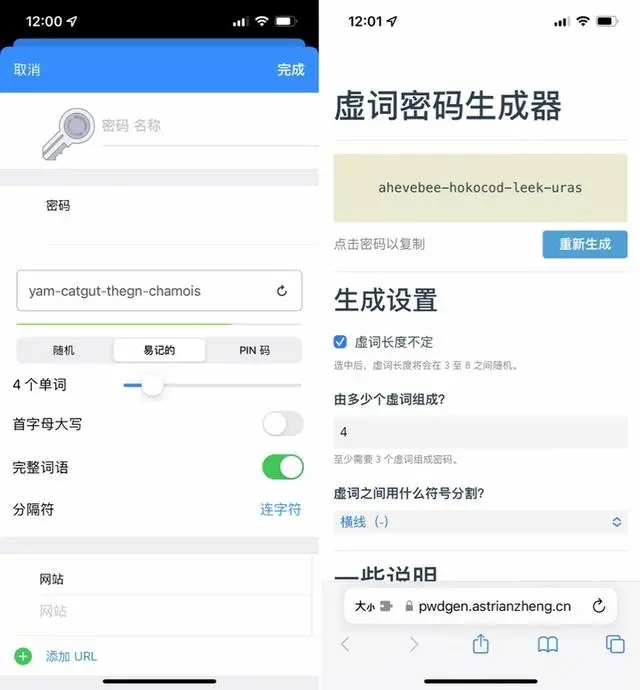
如果您的Wi-Fi设备没有以上加密方法,那么可能是因为固件较旧。尝试更新固件(请参考Wi-Fi设备的说明书)后再进行设置。如果仍然没有这些选项,强烈建议考虑更换更现代的Wi-Fi设备,以确保网络安全。
- 设置一个强密码
之所以将这一条放在加密协议之后,是因为接下来我们要讨论的与密码相关的问题与加密协议密切相关:在2018年,WPA2-Personal加密协议也被发现存在漏洞,攻击者可以通过将已连接到网络的客户端强制下线,然后截获握手包来破解密码。
尽管存在这种破解可能性,但并不意味着WPA2-Personal完全不安全。一些安全手册建议用户设置足够随机的密码,以避免这种攻击方式。然而,完全随机的密码可能会给我们后续设备连接带来一定的困扰。因此,使用易读但无意义的虚词构成的密码,可以在保证随机性的同时,让我们在输入时相对轻松一些。
如果您使用1Password,可以在创建密码时选择”易记密码”,根据自己的需求生成一个虚词密码。此外,网络上还有其他密码生成工具可以生成虚词密码。

▲ 左边为1Password,右边为《虚词密码生成器》
另外,请记得在更改密码后将新密码记下来。
连接篇
即使使用复杂且随机生成的密码,当有客人来访时,我们也不需要进行”眼力测试”和”打字测试”。只需要掌握以下小技巧,就能轻松连接您的Wi-Fi。
- 使用系统内置的共享功能
包括苹果旗下各个系统以及国内主流Android厂商的大部分机型,都提供了”共享Wi-Fi密码”的选项。
首先,我们来说说iPhone。如果您和您的朋友都使用iPhone,并且在通讯录应用中交换了手机号码或电子邮件地址,同时您们的手机号码或电子邮件地址已经登记在iCloud账户中,那么您们可以通过iOS内置的网络密码分享功能快速联网。
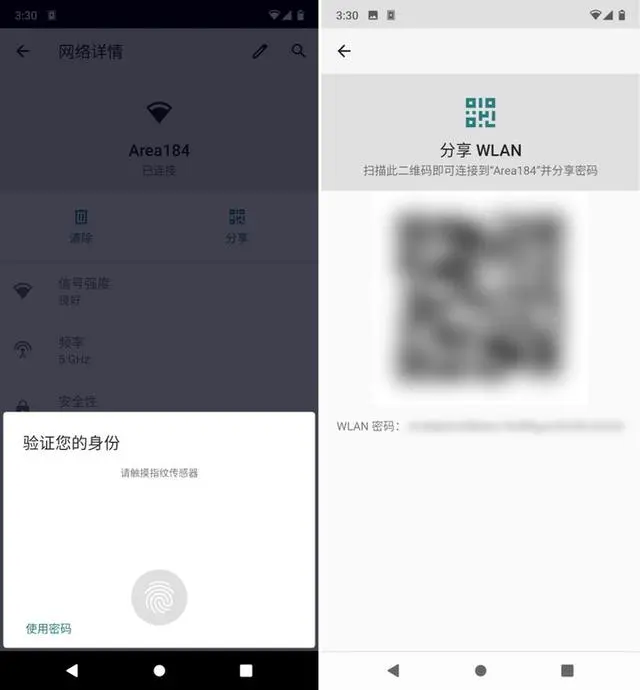
▲ 通过iOS内置的功能分享Wi-Fi密码
至于Android手机,它们提供的共享功能大多是通过二维码共享。以LineageOS为例,进入Wi-Fi网络的详细信息页面,点击”分享”按钮,在验证锁屏密码后,就能显示Wi-Fi二维码。

▲ 通过系统Wi-Fi设置共享Wi-Fi二维码
需要注意的是,这种二维码似乎无法通过微信扫描。iPhone可以使用”相机”应用程序扫描二维码,而Android手机可以在系统或Wi-Fi设置中查找是否有”扫一扫”功能,如果没有,可能需要额外下载二维码扫描器。
- NFC卡片
NFC(近场通讯)协议是一种方便两台手机或手机与其他物品之间快速完成数据交换的协议。目前,几乎所有主流品牌的大部分机型都具备NFC功能,我们可以利用它来制作一张Wi-Fi连接NFC卡片,只需轻轻一碰就能连接Wi-Fi网络。
回到文章开头的效果图,下面我们来讲讲它的实现方法。
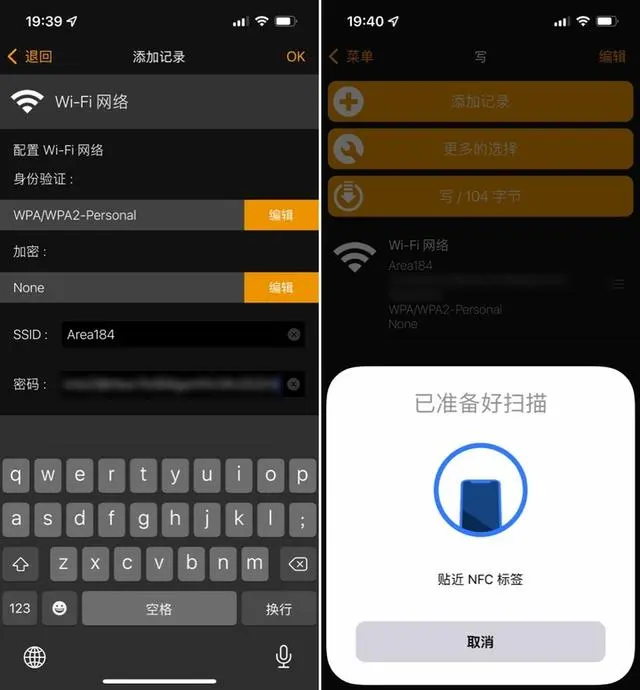
▲ 通过NFC标签快速连接Wi-Fi
首先,您需要购买几张空白的NFC或RFID卡片。在主流电商平台上搜索”NFC标签”或”NFC卡片”,就能找到许多空白卡片,有多种不同款式和花色可供选择,价格通常在几毛钱一个。
然后,我们需要在手机上下载一个名为”NFC Tools”的应用程序。NFC Tools有iOS版本和Android版本,都可以用来将Wi-Fi密码直接写入空白卡片中。
准备好空白卡片和NFC Tools后,我们就可以将Wi-Fi密码直接写入到空白卡片中:

只要您的朋友使用带有NFC功能的Android手机,在开启NFC功能的前提下,将这张写有您的Wi-Fi密码的卡片放在手机背面,就可以直接连接Wi-Fi,无需第三方应用程序。遗憾的是,尽管iPhone可以使用NFC Tools制作这样的卡片,但系统无法直接读取带有Wi-Fi信息的NFC标签并直接连接网络。
- Wi-Fi二维码
还记得我们刚才提到的Android共享Wi-Fi网络的方法吗?实质上,它只是将Wi-Fi网络的信息和密码以特定格式写入到二维码中。只要掌握了特定格式的要求,我们也可以自己生成一个这样的二维码。
这类Wi-Fi网络二维码的文本格式如下:
WIFI:T:【加密模式,WEP或WPA】;S:【网络名称】;P:【网络密码】;H:;
例如:
WIFI:T:WPA;S:MyNetwork;P:P455w0rd;H:;
按照要求填入您的网络信息,找到一个可靠的二维码生成器,就能生成一个Wi-Fi二维码。使用需要连接的设备扫描它(例如,使用iPhone的相机应用程序),就能直接连接。
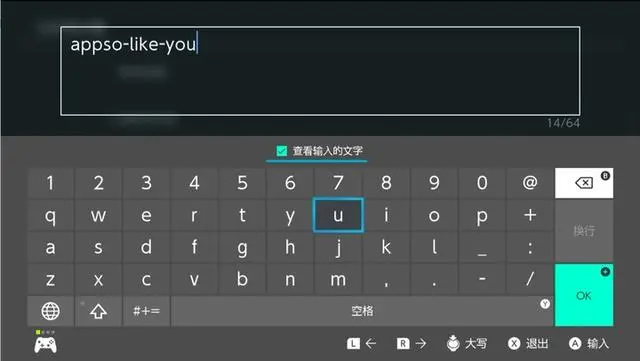
▲ 通过iPhone相机应用程序扫描Wi-Fi二维码
需要注意的是,如果您需要生成这样的Wi-Fi二维码,请避免在密码和网络名称中使用英文分号和冒号字符,否则会导致二维码无法被读取。另外,使用微信扫描这类二维码也无法直接连接至网络。
- 直接手动输入
对于Kindle、任天堂Switch等无法扫码且没有(自由的)NFC功能的设备,我们只能手动输入密码。幸运的是,这类设备在我们日常使用中并不需要频繁连接不同的Wi-Fi网络,所以相对来说并不会带来太多麻烦。
这也提到了为什么我们推荐使用虚词密码的原因:当遇到这类设备首次联网时,完全随机的密码可能会破坏您的好心情(别问我怎么知道的)……
另外,还有一个小技巧:现在这类设备大多都配备了”显示密码”的功能。在确保隐私的情况下,这可以减轻您输入密码的负担。
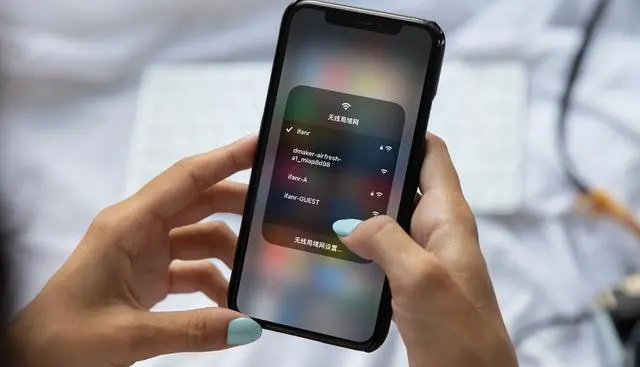
▲ 任天堂Switch的”查看密码”功能在键盘上方
由于篇幅限制,我们仅在此讨论了有关WLAN热点加密模式、Wi-Fi密码设置的安全实践,以及如何在保证强安全性的同时节省输入复杂Wi-Fi密码的时间和精力。
除了密码,还有许多关于Wi-Fi安全实践的内容值得深入研究。如果您了解这些实践,请在留言区与大家分享。
 量子哈希
量子哈希